Okdo PDF Tools Platinum合并PDF文件的方法
- 时间:2020-10-30 09:57
- 来源:下载吧
- 编辑:longnian
Okdo PDF Tools Platinum是一款十分优秀的PDF编辑处理软件,该软件界面直观友好,用户使用该软件,不仅可以分割PDF文件,还可以合并PDF文件、加密PDF文件,功能十分强大,使用起来也很方便。在日常的办公生活中,我们常常需要将一些PDF文件合并在一起。比如在收集员工信息的时候,就需要将整个公司的员工信息PDF文档合并在一起。这款软件在合并PDF文档方面非常出色。那么接下来小编就给大家详细介绍一下Okdo PDF Tools Platinum合并PDF文件的具体操作方法,有需要的朋友可以看一看。
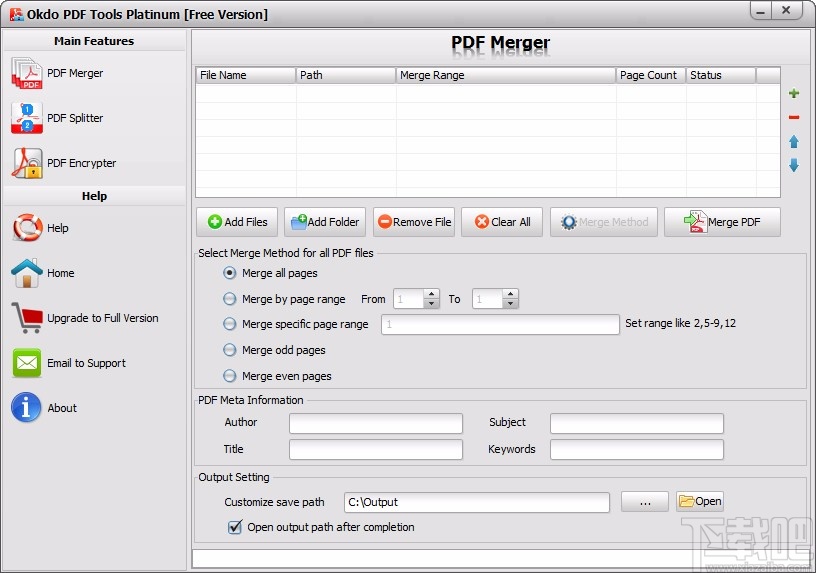
方法步骤
1.首先打开软件,我们在界面左上角找到“PDF Merger”选项,点击该选项,就开始进行合并PDF的操作。
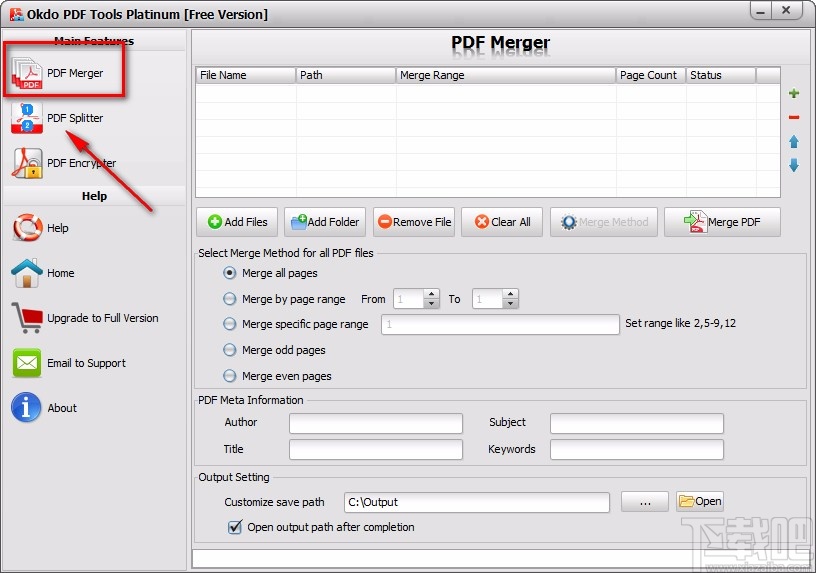
2.接着我们在界面上找到“Add Files”按钮,点击该按钮就可以进入到文件添加页面。
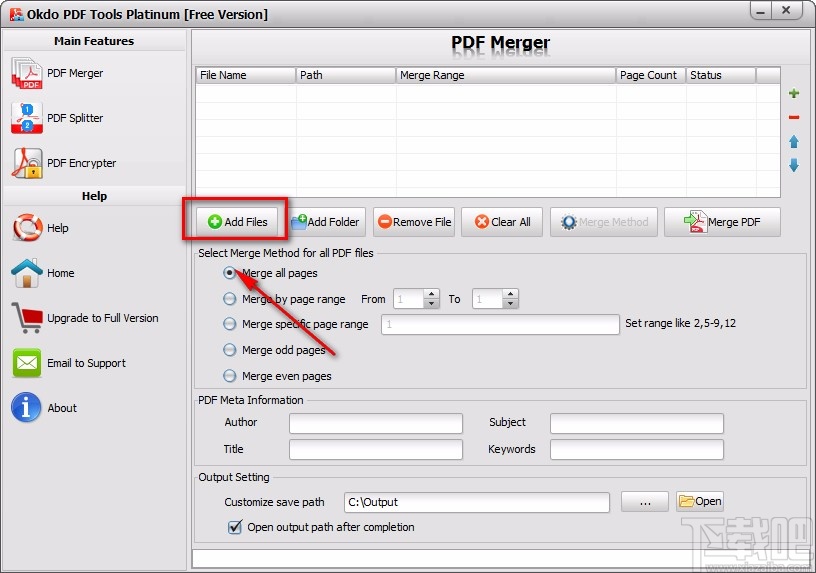
3.在文件添加页面中,我们选中需要合并的PDF文件后,再点击页面右下角的“打开”按钮即可。
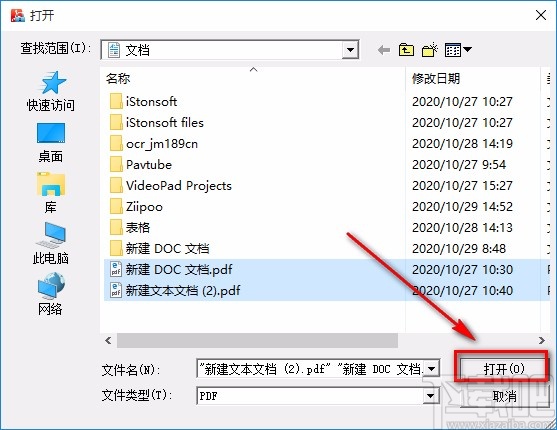
4.将PDF文件添加到软件后,我们在界面上方选中一个PDF文件,再点击界面右侧的上移、下移按钮,就可以调整文件合并的顺序。
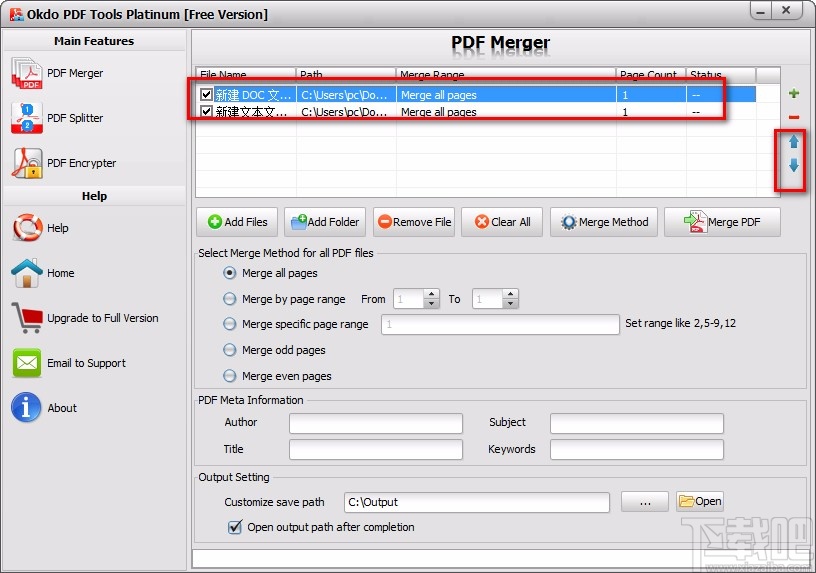
5.然后我们在界面上找到下图所示区域,该区域表示的是PDF合并的方式,一共有5种合并方式,从上往下分别表示“合并所有页数”、“从多少页到多少页合并成一个文件”、“合并指定页数”、“合并奇数页”、“合并偶数页”;我们根据自己的需要进行选择即可。
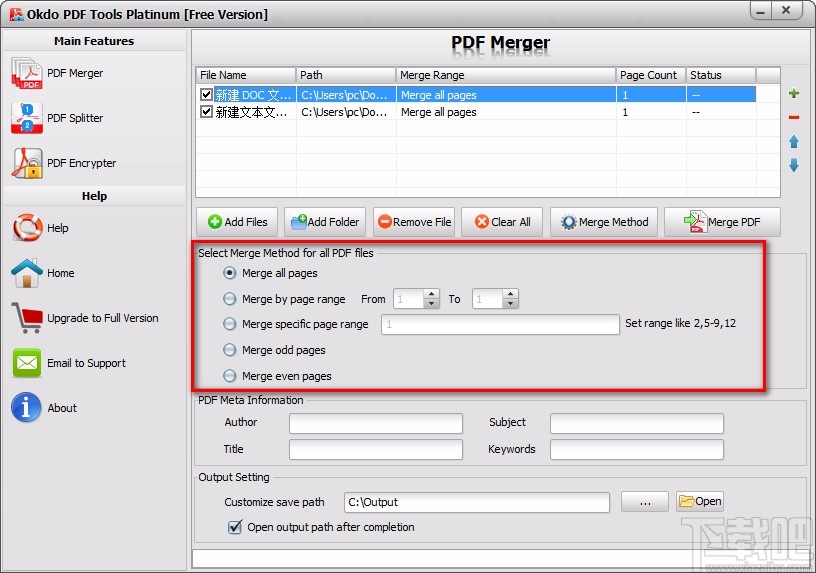
6.接下来在界面下方找到“Customize save path”选项,表示自定义保存路径的意思,点击该选项后面的三个小点按钮。
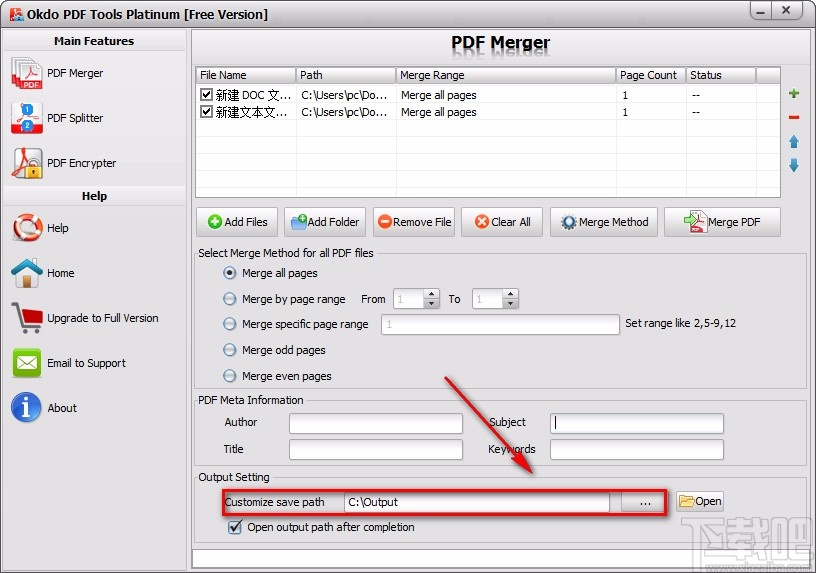
7.之后界面上会弹出一个浏览文件夹窗口,我们在窗口中选中文件的保存位置后,再点击页面底部的“确定”按钮即可。
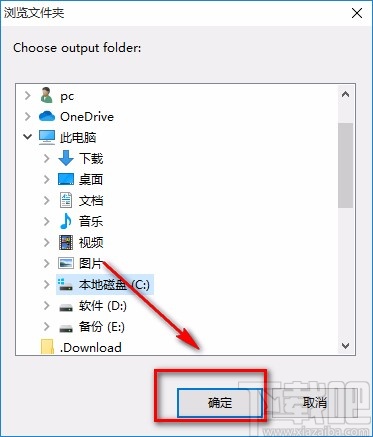
8.完成以上所有步骤后,我们在界面右侧找到“Merge PDF”按钮,点击该按钮就可以开始合并PDF文件了。
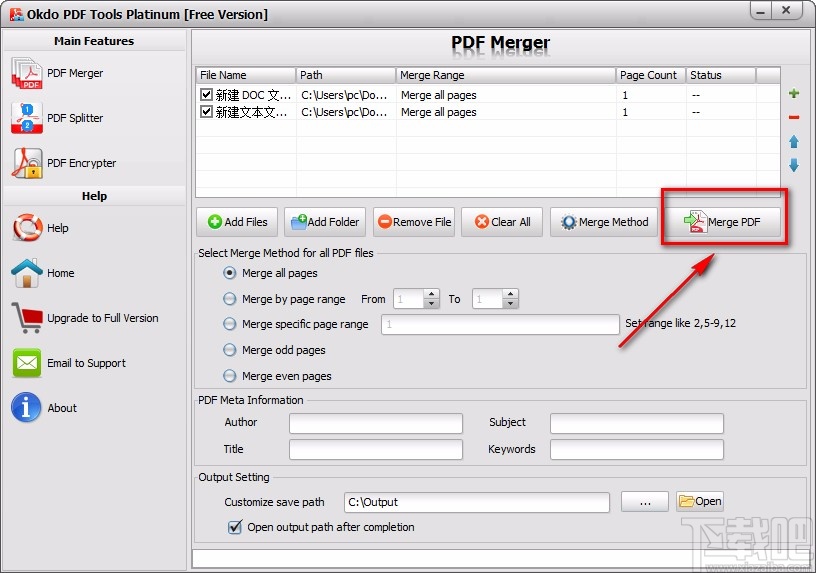
以上就是小编给大家整理的Okdo PDF Tools Platinum合并PDF文件的具体操作方法,方法简单易懂,有需要的朋友可以看一看,希望这篇教程对大家有所帮助。
最近更新
-
 淘宝怎么用微信支付
淘宝怎么用微信支付
淘宝微信支付怎么开通?9月5日淘宝公示与微信
- 2 手机上怎么查法定退休时间 09-13
- 3 怎么查自己的法定退休年龄 09-13
- 4 小红书宠物小伙伴怎么挖宝 09-04
- 5 小红书AI宠物怎么养 09-04
- 6 网易云音乐补偿7天会员怎么领 08-21
人气排行
-
 Office 2016自定义选择组件安装方法(附工具下载)
Office 2016自定义选择组件安装方法(附工具下载)
Office2016不仅不能自定义安装路径,而且还不能选择安装的组件,
-
 office 2013/2010 免密钥激活破解教程
office 2013/2010 免密钥激活破解教程
office2013、office2010免密钥激活破解方法是很多朋友感兴趣的。
-
 最简单在Foxit PDF Editor合并pdf文档的方法
最简单在Foxit PDF Editor合并pdf文档的方法
最简单在FoxitPDFEditor合并pdf文档的方法,有时我们看到自己张比
-
 EXCEL忘记密码怎么办?EXCEL工作表怎么清除密码
EXCEL忘记密码怎么办?EXCEL工作表怎么清除密码
EXCEL是最常用的办公制表软件,有时候制作的工作表想为了保护数据
-
 Office 2016安装路径修改方法 安装位置随意改
Office 2016安装路径修改方法 安装位置随意改
Office2016安装程序不仅不能选择要安装的组件,而且连安装路径都
-
 office2010安装与激活
office2010安装与激活
office办公软件是一个电脑必备的软件来的。office2010这是一个强
-
 Foxit PDF Editor安装许可密钥
Foxit PDF Editor安装许可密钥
FoxitPDFEditor安装许可密钥,有了加密,我们有时在传送重要的文
-
 完美解决Office 2016 for Mac无限崩溃的问题
完美解决Office 2016 for Mac无限崩溃的问题
网友向小编反映“购买了office2016forMac正版后感觉很不给力!每
-
 Foxit PDF Editor怎么编辑PDF里面的文字
Foxit PDF Editor怎么编辑PDF里面的文字
FoxitPDFEditor怎么编辑PDF里面的文字,有时我们拿到一份新的PDF
-
 Foxit PDF Editor怎样将PDF页面旋转
Foxit PDF Editor怎样将PDF页面旋转
FoxitPDFEditor怎样将PDF页面旋转,有时我们做的PDF想把它旋转过

